更改截图默认快捷键
Mac 默认的截图快捷键是 cmd+shift+3 全屏截图,cmd+shift+4 区域截图。按 3 颗按键还是有些不方便,对于我这种经常截图的人来说。
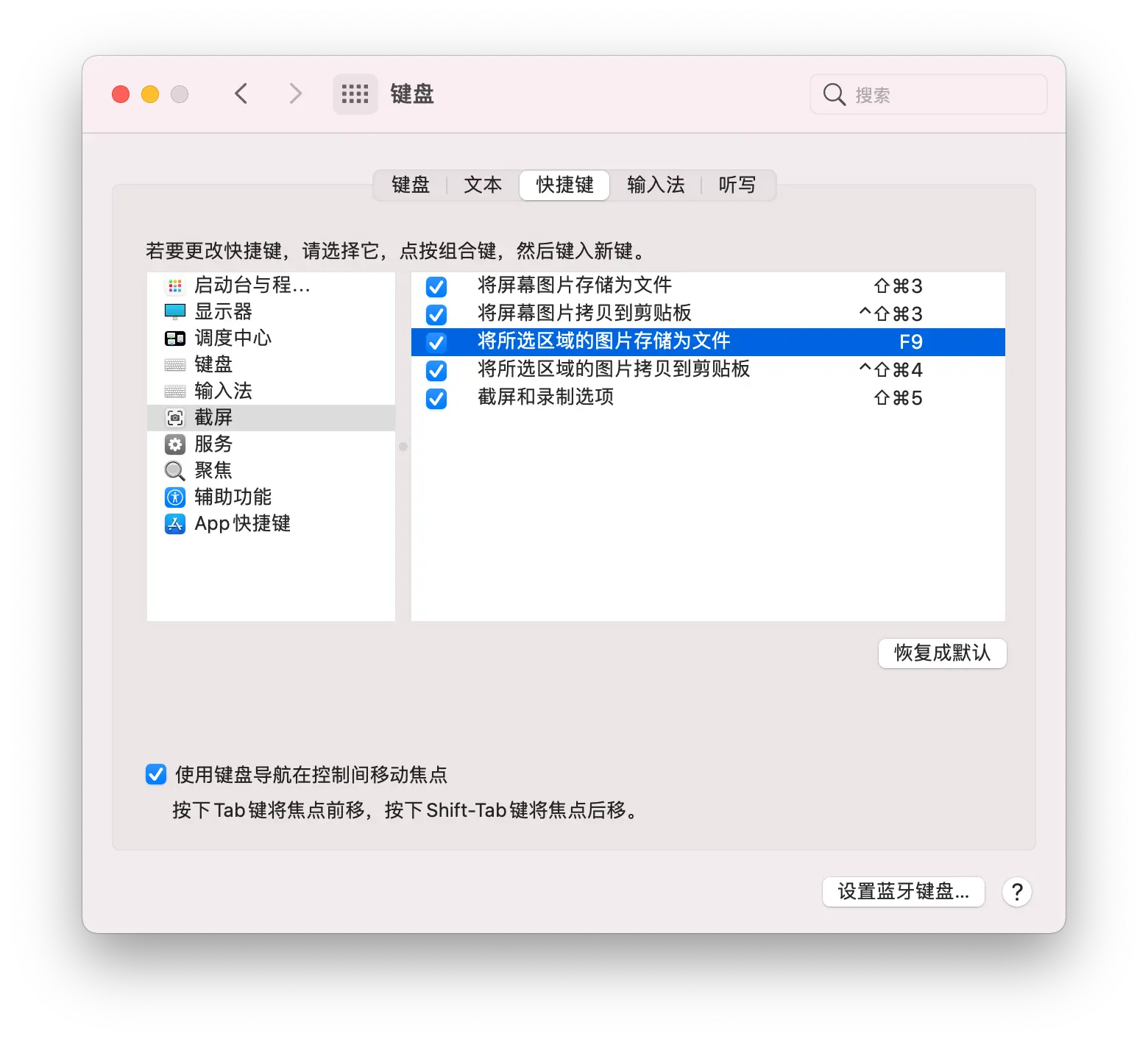
我们可以到「系统偏好设置」「键盘」「快捷键」「截屏」中,更改为自己喜欢的按键,我这边直接把区域截图改为F9。
更改截图默认文件名
默认截图后得到的图片名称是这样的 截屏2023-04-02 上午10.58.54.png,如果在「语言与地区」里有勾选 ☑️ 24 小时制,那么是这样的 截屏2023-04-02 11.08.06.png
在英文状态下是 Screen Shot [date] at [time].png
我们能修改的,只有日期前面的文字而已,例如我不想要「截图」这两个字。
打开「终端」这个 APP,粘贴下面的命令,按回车键执行。
defaults write com.apple.screencapture name "" |
之后截图得到的文件名会变成这样的 2023-04-02 11.08.06.png
我们也可以改为自己的想设置的文字,例如我想在前面加上 powersee-,我可以这样做
defaults write com.apple.screencapture name "powersee-" |
之后截图得到的文件名会变成这样的 powersee-2023-04-02 11.08.06.png
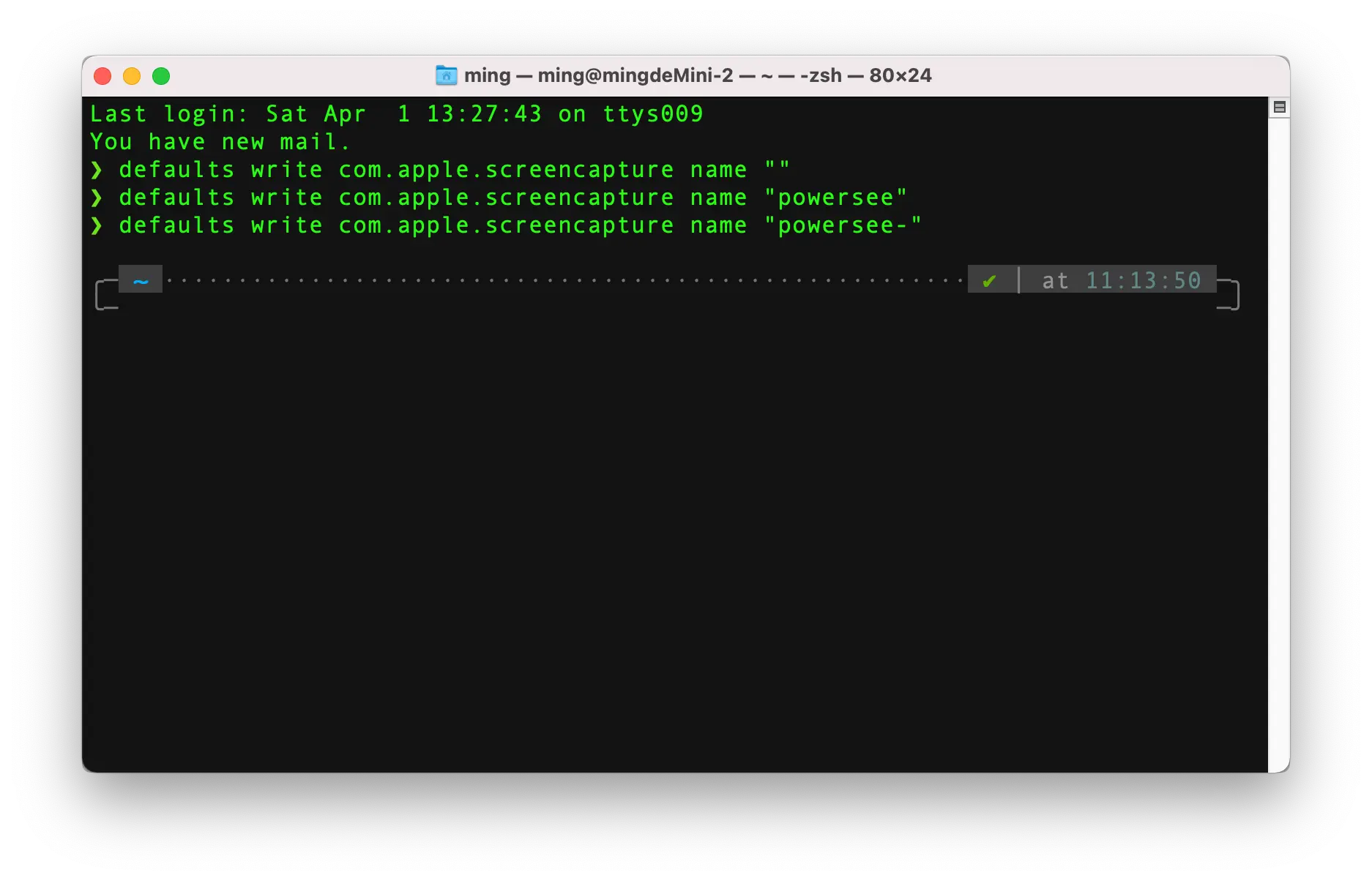
如果想改回原来的默认名称,可以用这条命令
defaults write com.apple.screencapture "include-date" 1; killall SystemUIServer |
更改截图默认文件格式
defaults write com.apple.screencapture type |
后面可以加 JPG, TIFF, GIF, PDF, PNG 这些,我没有改,还是用它默认的 png 就好。
截图不要阴影
按 cmd shift 4 后,按空格键,此时按住 alt 键再点击窗口的话,保存下来的图片就是没有阴影的,图片体积会小很多。